Lỗi máy in bị pause là một trong những sự cố phổ biến gây gián đoạn công việc, ảnh hưởng trực tiếp đến năng suất làm việc của cá nhân và doanh nghiệp. Khi máy in tạm dừng hoạt động, các lệnh in đã được gửi đến thiết bị nhưng không thể thực thi, dẫn đến tình trạng chờ đợi kéo dài và gây khó chịu cho người dùng. Bài viết này sẽ cung cấp một hướng dẫn toàn diện về cách sửa máy in bị pause, từ việc chẩn đoán nguyên nhân đến các bước khắc phục chi tiết, giúp bạn nhanh chóng đưa máy in trở lại trạng thái hoạt động bình thường. Việc nắm rõ khắc phục lỗi này không chỉ tiết kiệm thời gian mà còn nâng cao hiệu suất làm việc và kéo dài tuổi thọ thiết bị ngoại vi quan trọng này. Để hiểu rõ hơn về tình trạng này, chúng ta cần tìm hiểu cặn kẽ các vấn đề liên quan đến kết nối máy in và dịch vụ in ấn.
Hiểu Rõ Về Lỗi Máy In Bị Pause Và Các Dấu Hiệu Nhận Biết
Máy in bị pause là tình trạng thiết bị tạm ngừng thực hiện lệnh in mặc dù đã nhận được dữ liệu từ máy tính. Trạng thái này thường được biểu thị bằng một thông báo “Paused” (Đã tạm dừng) trên màn hình hiển thị của máy in hoặc trong hàng đợi in trên máy tính. Đây không phải là một lỗi hỏng hóc nghiêm trọng về phần cứng, mà thường liên quan đến các vấn đề về cài đặt, kết nối hoặc xung đột phần mềm.
Khi gặp lỗi máy in bị pause, người dùng sẽ nhận thấy một số dấu hiệu rõ ràng. Máy in có thể đang hoạt động bình thường bỗng dưng ngừng lại giữa chừng hoặc hoàn toàn không bắt đầu in. Đèn nguồn trên máy in vẫn sáng ổn định, cho thấy thiết bị vẫn nhận được điện và đang ở trạng thái chờ. Điều đặc biệt là máy in có thể tồn đọng một hoặc nhiều lệnh in trong hàng đợi, khi kiểm tra trên máy tính sẽ thấy các tài liệu đang chờ xử lý nhưng không có bất kỳ hành động nào diễn ra từ phía máy in.
Thông thường, khi truy cập vào biểu tượng máy in trên thanh tác vụ (taskbar) của Windows hoặc qua mục “Devices and Printers”, bạn sẽ thấy trạng thái của máy in hiển thị là “Paused” hoặc “Printing Paused”. Việc nhận biết chính xác các dấu hiệu này là bước đầu tiên và quan trọng nhất để tiến hành khắc phục lỗi một cách hiệu quả. Hiểu rõ bản chất của lỗi sẽ giúp chúng ta lựa chọn phương pháp xử lý phù hợp, tránh lãng phí thời gian và công sức.
Các Nguyên Nhân Chính Gây Ra Lỗi Máy In Bị Pause
Lỗi máy in bị pause có thể xuất phát từ nhiều nguyên nhân khác nhau, từ những thao tác nhầm lẫn đơn giản của người dùng đến các sự cố phức tạp hơn về phần mềm hoặc kết nối. Việc xác định đúng nguyên nhân gốc rễ là yếu tố then chốt để áp dụng giải pháp khắc phục triệt để. Dưới đây là những nguyên nhân phổ biến nhất dẫn đến tình trạng máy in bị tạm dừng:
Tạm Dừng Lệnh In Do Thao Tác Nhầm Lẫn
Đây là một trong những nguyên nhân đơn giản và dễ khắc phục nhất. Trong quá trình sử dụng, người dùng có thể vô tình nhấp chuột vào tùy chọn “Pause Printing” (Tạm dừng in) trong cửa sổ quản lý hàng đợi in trên máy tính. Thao tác này ngay lập tức khiến máy in dừng tất cả các lệnh in đang chờ xử lý cho đến khi người dùng bỏ chọn chế độ này. Đôi khi, một số ứng dụng hoặc phần mềm in ấn cũng có thể kích hoạt chế độ tạm dừng nếu phát hiện sự cố nhỏ, yêu cầu người dùng kiểm tra trước khi tiếp tục.
Cáp Kết Nối Lỏng Hoặc Hỏng Hóc
Mối liên hệ vật lý giữa máy tính và máy in là cực kỳ quan trọng đối với quá trình truyền dữ liệu in. Nếu cáp kết nối USB bị lỏng, bị hỏng do gập, đứt bên trong hoặc bị tác động vật lý, đường truyền dữ liệu có thể bị gián đoạn. Máy in sẽ không nhận được đầy đủ các lệnh từ máy tính, dẫn đến việc chuyển sang trạng thái tạm dừng để chờ tín hiệu ổn định. Đối với máy in kết nối mạng (Ethernet hoặc Wi-Fi), sự cố tương tự có thể xảy ra do dây mạng bị hỏng, cài đặt mạng không chính xác hoặc tín hiệu Wi-Fi yếu, không ổn định.
Lỗi Dịch Vụ Print Spooler
Print Spooler là một dịch vụ quan trọng trong Windows có nhiệm vụ quản lý các lệnh in. Khi bạn gửi một tài liệu để in, Print Spooler sẽ nhận lệnh, lưu trữ nó tạm thời, sau đó gửi từng phần dữ liệu đến máy in. Nếu dịch vụ này gặp trục trặc, bị treo hoặc lỗi, nó sẽ không thể xử lý các lệnh in, khiến chúng bị kẹt trong hàng đợi và máy in không nhận được tín hiệu để bắt đầu in, dẫn đến trạng thái pause. Đây là một nguyên nhân khá phổ biến và thường yêu cầu khởi động lại dịch vụ này.
Trình Điều Khiển (Driver) Máy In Bị Lỗi Hoặc Lỗi Thời
Trình điều khiển máy in là phần mềm giúp máy tính giao tiếp với máy in. Nếu driver bị hỏng, không tương thích với hệ điều hành hiện tại, hoặc đã lỗi thời, nó có thể gây ra nhiều vấn đề, bao gồm việc máy in không thể hoạt động bình thường và chuyển sang trạng thái tạm dừng. Các bản cập nhật hệ điều hành mới đôi khi có thể gây ra xung đột với driver cũ, hoặc việc cài đặt driver không đúng cách cũng là nguyên nhân thường gặp.
Hàng Đợi In Bị Tắc Nghẽn Hoặc Có Lệnh In Bị Hỏng
Khi có quá nhiều lệnh in được gửi đến máy in cùng một lúc hoặc một trong các lệnh in đó bị lỗi, hỏng dữ liệu, nó có thể làm tắc nghẽn toàn bộ hàng đợi. Máy in sẽ không thể xử lý các lệnh tiếp theo cho đến khi lệnh bị lỗi được xóa hoặc hàng đợi được làm sạch. Điều này thường dẫn đến việc máy in chuyển sang trạng thái tạm dừng để tránh xử lý thêm các lệnh không hợp lệ, bảo vệ hệ thống khỏi các lỗi nghiêm trọng hơn.
Cài Đặt Mạng Không Chính Xác Hoặc Sự Cố Kết Nối Mạng (Đối Với Máy In Mạng)
Đối với các máy in kết nối qua mạng cục bộ (LAN) hoặc Wi-Fi, lỗi pause có thể do cấu hình mạng không đúng. Điều này bao gồm việc máy in không nhận được địa chỉ IP hợp lệ, cài đặt tường lửa chặn kết nối, hoặc các vấn đề về router/modem. Nếu máy in không thể duy trì kết nối ổn định với mạng, nó sẽ không nhận được lệnh in từ các máy tính trong mạng và có thể tự động tạm dừng.
Cách Sửa Lỗi Máy In Bị Pause Chi Tiết Và Hiệu Quả
Khi đã xác định được các nguyên nhân tiềm ẩn, chúng ta có thể tiến hành khắc phục lỗi máy in bị pause bằng các phương pháp cụ thể. Dưới đây là các bước sửa lỗi chi tiết, được trình bày một cách dễ hiểu để người dùng có thể tự thực hiện tại nhà hoặc tại văn phòng.
Bỏ Chế Độ Tạm Dừng In Ấn (Pause Printing)
Đây là bước kiểm tra đầu tiên và đơn giản nhất, thường giải quyết được vấn đề nếu lỗi phát sinh do thao tác nhầm lẫn.
Trước tiên, bạn cần mở cửa sổ quản lý hàng đợi in. Trên hệ điều hành Windows, hãy nhấp chuột phải vào biểu tượng máy in trên thanh tác vụ (thường xuất hiện khi có lệnh in) và chọn “Open Devices and Printers” hoặc “See what’s printing”. Nếu không thấy biểu tượng, bạn có thể truy cập qua Control Panel > Hardware and Sound > Devices and Printers.
Trong cửa sổ “Devices and Printers”, tìm đến biểu tượng máy in đang gặp sự cố. Nhấp chuột phải vào biểu tượng máy in đó và chọn “See what’s printing”. Một cửa sổ mới sẽ hiện ra, hiển thị hàng đợi các lệnh in. Tại đây, bạn cần kiểm tra xem có dấu tích nào bên cạnh mục “Pause Printing” hay không. Nếu có, hãy nhấp vào “Pause Printing” một lần nữa để bỏ chọn và hủy chế độ tạm dừng.
Đối với một số máy in Canon hoặc các dòng máy khác, đôi khi hộp thoại thông báo “Printing Paused” sẽ hiện ra. Trong trường hợp này, bạn có thể cần tìm và nhấp vào biểu tượng “Play” (hình tam giác ▶) hoặc “Resume Printing” để máy in tiếp tục hoạt động. Sau khi bỏ chọn, máy in sẽ tự động tiếp tục xử lý các lệnh in còn lại trong hàng đợi.
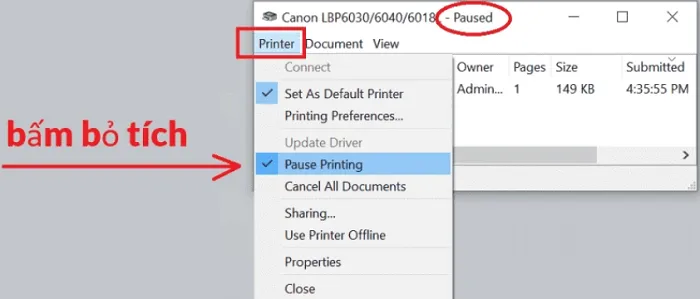 Sửa lỗi máy in bị paused
Sửa lỗi máy in bị paused
Quản Lý Và Xóa Lệnh In Bị Kẹt Hoặc Bị Lỗi
Các lệnh in bị hỏng hoặc tắc nghẽn có thể là nguyên nhân chính khiến máy in bị tạm dừng. Việc xóa bỏ chúng là cần thiết để giải phóng hàng đợi và cho phép các lệnh mới được xử lý.
Để thực hiện, hãy mở cửa sổ hàng đợi in như đã hướng dẫn ở bước trên. Bạn sẽ thấy danh sách các tài liệu đang chờ in. Các tài liệu này có thể hiển thị trạng thái “Error” hoặc đơn giản là “Spooling” nhưng không tiến triển. Nhấp chuột phải vào từng tài liệu bị kẹt hoặc đáng ngờ, sau đó chọn “Cancel” hoặc “Restart”. Lặp lại thao tác này cho tất cả các tài liệu trong hàng đợi cho đến khi nó trống hoàn toàn.
Trong trường hợp các lệnh in vẫn không thể bị xóa theo cách thông thường, bạn có thể cần đến một phương pháp mạnh hơn bằng cách sử dụng Command Prompt. Mở Command Prompt với quyền quản trị viên (tìm “cmd” trong Start menu, nhấp chuột phải và chọn “Run as administrator”). Nhập lệnh net stop spooler và nhấn Enter để dừng dịch vụ Print Spooler. Sau đó, điều hướng đến thư mục chứa các tệp lệnh in tạm thời bằng cách nhập del %systemroot%System32spoolprinters /Q và nhấn Enter để xóa tất cả các tệp lệnh in đang chờ. Cuối cùng, khởi động lại dịch vụ Print Spooler bằng lệnh net start spooler. Thao tác này sẽ đảm bảo hàng đợi in được làm sạch hoàn toàn.
Khởi Động Lại Dịch Vụ Print Spooler
Dịch vụ Print Spooler đóng vai trò trung tâm trong quá trình in ấn. Nếu dịch vụ này gặp sự cố, việc khởi động lại nó thường khắc phục được lỗi máy in bị pause.
Để khởi động lại Print Spooler, bạn có thể thực hiện theo các bước sau:
- Mở cửa sổ Services: Nhấn tổ hợp phím
Windows + R, gõservices.mscvà nhấn Enter. Hoặc, tìm kiếm “Services” trong menu Start. - Tìm dịch vụ Print Spooler: Trong cửa sổ Services, cuộn xuống để tìm dịch vụ có tên “Print Spooler”.
- Khởi động lại: Nhấp chuột phải vào “Print Spooler” và chọn “Restart”. Nếu dịch vụ đang ở trạng thái “Stopped”, hãy chọn “Start”.
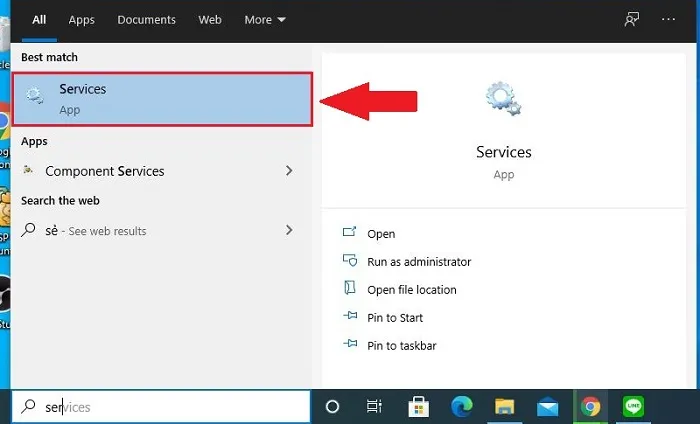 Khắc phục lỗi máy in bị pause
Khắc phục lỗi máy in bị pause
Việc khởi động lại dịch vụ này sẽ làm mới lại toàn bộ quá trình quản lý lệnh in, giải quyết các xung đột tạm thời và cho phép máy in hoạt động trở lại.
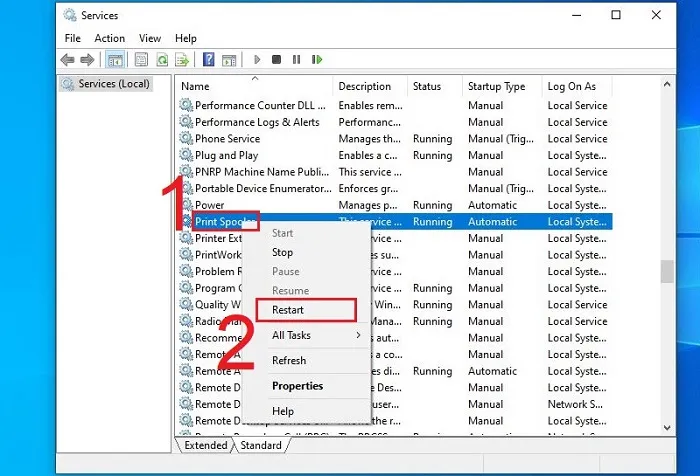 Lỗi máy in bị dừng sửa thế nào?
Lỗi máy in bị dừng sửa thế nào?
Kiểm Tra Và Khắc Phục Sự Cố Cáp Kết Nối Máy In
Một kết nối vật lý không ổn định có thể là nguyên nhân trực tiếp dẫn đến lỗi tạm dừng. Do đó, việc kiểm tra kỹ lưỡng cáp kết nối là rất quan trọng.
Đầu tiên, hãy kiểm tra cáp USB kết nối máy tính và máy in. Đảm bảo rằng cả hai đầu cáp đều được cắm chắc chắn vào các cổng tương ứng. Tháo cáp ra và cắm lại một cách cẩn thận để đảm bảo không bị lỏng. Kiểm tra toàn bộ chiều dài của cáp xem có dấu hiệu hư hỏng vật lý nào như bị xoắn, gập, đứt vỏ hay không. Nếu phát hiện bất kỳ dấu hiệu hư hỏng nào, bạn nên thay thế bằng một sợi cáp USB mới. Đôi khi, cổng USB trên máy tính hoặc máy in cũng có thể bị lỗi; hãy thử cắm cáp vào một cổng USB khác trên máy tính để loại trừ khả năng này.
Đối với máy in mạng sử dụng cáp Ethernet, hãy kiểm tra dây cáp mạng tương tự. Đảm bảo cáp được cắm chặt vào cổng LAN của máy in và vào router hoặc switch mạng. Kiểm tra đèn báo hiệu trên cổng mạng của máy in và router; nếu không có đèn hoặc đèn nhấp nháy bất thường, có thể có vấn đề về kết nối. Đối với máy in Wi-Fi, hãy kiểm tra tín hiệu mạng Wi-Fi của bạn, đảm bảo máy in được kết nối với đúng mạng và có tín hiệu ổn định. Thử khởi động lại router Wi-Fi của bạn để làm mới kết nối.
 Cáp kết nối máy in
Cáp kết nối máy in
Cập Nhật Hoặc Cài Đặt Lại Trình Điều Khiển (Driver) Máy In
Trình điều khiển lỗi thời hoặc bị hỏng là một nguyên nhân phổ biến gây ra các sự cố in ấn, bao gồm lỗi pause.
Cập nhật Driver:
- Truy cập Device Manager: Nhấn
Windows + Xvà chọn “Device Manager”. - Tìm máy in: Mở rộng mục “Printers” hoặc “Print queues”.
- Cập nhật: Nhấp chuột phải vào máy in của bạn và chọn “Update driver”. Sau đó chọn “Search automatically for updated driver software”. Nếu Windows không tìm thấy, bạn cần tải driver từ trang web của nhà sản xuất.
Cài đặt lại Driver (khi cập nhật không hiệu quả):
- Gỡ bỏ Driver cũ: Trong Device Manager, nhấp chuột phải vào máy in và chọn “Uninstall device”. Chọn “Delete the driver software for this device” (nếu có) để xóa sạch.
- Khởi động lại máy tính: Bước này rất quan trọng để xóa bỏ hoàn toàn các thành phần driver cũ khỏi bộ nhớ.
- Tải Driver mới: Truy cập trang web chính thức của nhà sản xuất máy in (ví dụ: HP, Canon, Epson, Brother) và tìm driver phù hợp với model máy in và phiên bản hệ điều hành của bạn.
- Cài đặt Driver mới: Chạy tệp cài đặt driver đã tải xuống và làm theo hướng dẫn. Đảm bảo máy in được bật và kết nối đúng cách trong quá trình cài đặt.
Việc cài đặt lại driver sạch sẽ loại bỏ mọi xung đột phần mềm và đảm bảo máy tính có thể giao tiếp chính xác với máy in.
Sử Dụng Công Cụ Sửa Lỗi Tích Hợp Của Windows
Hệ điều hành Windows có sẵn các công cụ khắc phục sự cố (Troubleshooter) có thể tự động phát hiện và sửa chữa nhiều vấn đề về máy in.
Để sử dụng công cụ này:
- Mở Settings: Nhấn
Windows + Iđể mở cửa sổ Settings. - Truy cập Troubleshoot: Chọn “Update & Security” (trên Windows 10) hoặc “System” > “Troubleshoot” (trên Windows 11).
- Chạy Troubleshooter: Chọn “Additional troubleshooters” (Windows 10) hoặc “Other troubleshooters” (Windows 11). Tìm và chạy “Printer” troubleshooter.
- Làm theo hướng dẫn: Công cụ sẽ tự động quét và đưa ra các giải pháp. Hãy làm theo các bước được đề xuất để khắc phục sự cố.
Công cụ này có thể giúp xác định các vấn đề về driver, dịch vụ Print Spooler, hoặc các lỗi cấu hình hệ thống nhỏ.
Kiểm Tra Tình Trạng Mực, Giấy Và Các Lỗi Phần Cứng Cơ Bản
Mặc dù lỗi pause thường không phải do phần cứng, nhưng đôi khi các yếu tố như hết mực/toner, kẹt giấy không rõ ràng, hoặc cảm biến bị bẩn cũng có thể khiến máy in tạm ngừng để chờ xử lý.
- Kiểm tra mực/toner: Đảm bảo hộp mực hoặc hộp toner có đủ vật liệu in. Nhiều máy in sẽ tự động tạm dừng khi phát hiện hết mực để tránh in ra các trang trắng hoặc chất lượng kém.
- Kiểm tra giấy: Mở khay giấy và kiểm tra xem có còn giấy không, giấy có bị kẹt hoặc đặt sai cách không. Đôi khi một mảnh giấy nhỏ bị kẹt sâu bên trong cũng có thể gây ra lỗi.
- Kiểm tra cảm biến: Sử dụng đèn pin để kiểm tra bên trong máy in, tìm các cảm biến quang học nhỏ có thể bị bụi bẩn hoặc dị vật che khuất, gây hiểu lầm về tình trạng giấy hoặc mực.
- Kiểm tra nắp máy in: Đảm bảo tất cả các nắp và cửa của máy in đã được đóng chặt. Máy in thường không hoạt động nếu phát hiện một nắp nào đó chưa được đóng đúng cách.
Khôi Phục Cài Đặt Gốc Máy In (Factory Reset)
Đây là giải pháp cuối cùng nếu tất cả các cách trên đều không hiệu quả. Khôi phục cài đặt gốc sẽ đưa máy in về trạng thái ban đầu như khi xuất xưởng, xóa bỏ mọi cài đặt tùy chỉnh và cấu hình mạng có thể gây lỗi.
Cách thực hiện factory reset khác nhau tùy theo từng model máy in. Thông thường, bạn có thể tìm thấy hướng dẫn trong sách hướng dẫn sử dụng của máy in hoặc trên trang hỗ trợ của nhà sản xuất. Quy trình thường liên quan đến việc giữ một tổ hợp phím nhất định trong khi bật nguồn máy in. Lưu ý rằng việc này sẽ xóa tất cả cài đặt Wi-Fi, mật khẩu mạng và các tùy chỉnh khác, yêu cầu bạn phải cấu hình lại máy in từ đầu sau khi khôi phục.
Phòng Ngừa Lỗi Máy In Bị Pause
Để giảm thiểu khả năng máy in bị pause và duy trì hiệu suất in ấn ổn định, việc áp dụng các biện pháp phòng ngừa là vô cùng cần thiết. Những thói quen tốt này không chỉ giúp tránh lỗi mà còn kéo dài tuổi thọ của thiết bị.
Bảo Trì Định Kỳ Và Vệ Sinh Máy In
Việc vệ sinh máy in thường xuyên giúp loại bỏ bụi bẩn, mực thừa và các mảnh giấy vụn có thể gây tắc nghẽn hoặc làm hỏng cảm biến. Sử dụng khăn mềm và khô để lau bên ngoài, và tuân thủ hướng dẫn của nhà sản xuất để vệ sinh các bộ phận bên trong. Định kỳ kiểm tra và làm sạch các con lăn kéo giấy, bộ phận trống (đối với máy laser) và đầu phun (đối với máy phun mực) để đảm bảo chúng hoạt động trơn tru.
Cập Nhật Phần Mềm Và Driver Thường Xuyên
Luôn đảm bảo rằng hệ điều hành của bạn và trình điều khiển máy in luôn được cập nhật lên phiên bản mới nhất. Các bản cập nhật thường bao gồm các bản vá lỗi, cải thiện hiệu suất và tăng cường khả năng tương thích. Bạn có thể thiết lập để Windows tự động cập nhật hoặc thường xuyên kiểm tra trên trang web của nhà sản xuất máy in để tải về các driver mới nhất.
Quản Lý Hàng Đợi In Hiệu Quả
Tránh gửi quá nhiều lệnh in cùng lúc, đặc biệt là các tài liệu lớn hoặc phức tạp. Nếu bạn cần in nhiều tài liệu, hãy gửi chúng theo từng đợt nhỏ. Thường xuyên kiểm tra hàng đợi in và xóa bỏ ngay lập tức bất kỳ lệnh in nào không cần thiết hoặc bị lỗi để tránh tắc nghẽn. Việc này giúp giảm tải cho Print Spooler và đảm bảo các lệnh in được xử lý tuần tự và hiệu quả.
Đảm Bảo Kết Nối Ổn Định
Đối với máy in USB, sử dụng cáp kết nối chất lượng tốt và đảm bảo cáp được cắm chắc chắn vào cả máy tính và máy in. Tránh kéo, gập hoặc đặt vật nặng lên cáp để tránh hư hỏng. Đối với máy in mạng, đảm bảo mạng Wi-Fi ổn định hoặc cáp Ethernet không bị hỏng. Đặt máy in ở vị trí có tín hiệu Wi-Fi tốt và tránh xa các thiết bị gây nhiễu điện từ.
Khi Nào Cần Tìm Chuyên Gia Hỗ Trợ
Mặc dù hầu hết các lỗi máy in bị pause có thể được khắc phục bằng các bước trên, nhưng đôi khi vấn đề có thể phức tạp hơn và nằm ngoài khả năng tự sửa chữa của người dùng. Dưới đây là những trường hợp bạn nên tìm đến sự hỗ trợ từ các chuyên gia kỹ thuật:
- Đã thử tất cả các giải pháp nhưng không hiệu quả: Nếu bạn đã thực hiện đầy đủ các bước từ kiểm tra cáp, khởi động lại dịch vụ Print Spooler, cập nhật driver, cho đến việc xóa lệnh in và kiểm tra mực/giấy mà lỗi vẫn không biến mất, có thể có vấn đề sâu hơn về phần cứng hoặc phần mềm mà bạn không thể tự chẩn đoán.
- Máy in hiển thị mã lỗi phức tạp: Ngoài thông báo “Paused”, nếu máy in của bạn hiển thị các mã lỗi cụ thể trên màn hình LCD, đặc biệt là những mã lỗi không rõ ràng hoặc không có trong sách hướng dẫn, đó là dấu hiệu của một sự cố kỹ thuật nghiêm trọng hơn.
- Nghi ngờ lỗi phần cứng: Các dấu hiệu như máy in phát ra tiếng ồn lạ, có mùi khét, hoặc các bộ phận cơ khí không hoạt động đúng cách, có thể chỉ ra hỏng hóc về phần cứng. Việc tự ý tháo lắp máy in có thể làm mất bảo hành hoặc gây thêm hư hại.
- Máy in kết nối mạng gặp sự cố liên tục: Nếu bạn đang sử dụng máy in mạng và gặp vấn đề phức tạp về kết nối IP, cấu hình router hoặc xung đột mạng mà không có kinh nghiệm về quản trị mạng, việc nhờ đến chuyên gia sẽ đảm bảo an toàn và hiệu quả hơn.
- Máy in còn trong thời gian bảo hành: Trong trường hợp này, việc liên hệ với nhà sản xuất hoặc trung tâm bảo hành là lựa chọn tốt nhất để được hỗ trợ kỹ thuật miễn phí hoặc có chi phí thấp.
Việc nhận biết khi nào cần tìm đến chuyên gia không chỉ giúp giải quyết vấn đề triệt để mà còn tránh lãng phí thời gian và công sức vào các giải pháp không hiệu quả, đồng thời bảo vệ thiết bị của bạn khỏi những hư hại không đáng có.
Hy vọng với những hướng dẫn chi tiết về cách sửa máy in bị pause trong bài viết này, bạn sẽ có thể nhanh chóng chẩn đoán và khắc phục sự cố, đưa máy in của mình trở lại hoạt động bình thường. Việc chủ động tìm hiểu và áp dụng các giải pháp đã được chia sẻ không chỉ giúp tiết kiệm thời gian mà còn nâng cao kỹ năng xử lý vấn đề cá nhân. Đừng quên rằng việc phòng ngừa luôn hiệu quả hơn khắc phục, hãy duy trì các thói quen tốt để giữ cho thiết bị in ấn của bạn luôn hoạt động trơn tru và bền bỉ.
Ngày Cập Nhật Mới Nhất: Tháng 10 14, 2025 by Cơ khí Quốc Cường

Chuyên gia cơ khí chính xác tại Cơ khí Quốc Cường – là một trong những công ty hàng đầu Việt Nam chuyên sâu về sản xuất, gia công cơ khí.
